正直に言いましょう - Excelで数字の壁を見つめるのは圧倒される感じがします。データを読みやすくしたい時、あの薄いグリッド線では役に立ちません。長年スプレッドシートと格闘してきた者として、適切な線を追加することでデータが混乱から明快に変わることを学びました。
良いニュースです:Excelには線を追加する複数の方法があり、それぞれを解説します。上司への報告書を作成している場合でも、月々の予算を把握しようとしている場合でも、これらのテクニックでスプレッドシートのスキルが向上します。
1. 基本:行と列の追加
高度な方法の前に基本を押さえましょう。行と列の挿入はExcelの基本ですが、右クリックで適当に操作する人が驚くほど多いです。
行を追加するには:
- 新しい行を挿入したい位置の下の行番号を右クリック
- 「挿入」を選択(またはCtrl + Shift + +のショートカット)
列を追加するには:
- 挿入位置の右側の列文字を右クリック
- 「挿入」を選択
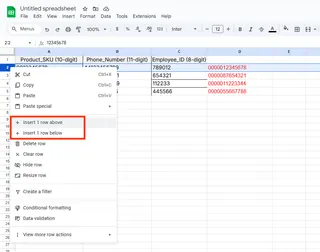
プロのヒント:複数の行や列を一度に追加する必要がありますか?挿入前に複数の行番号または列文字を選択するだけです。
2. ボーダーの魔法:データを目立たせる
デフォルトのグリッド線は印刷や共有時に消えます。実際に表示される永続的なボーダーを追加する方法:
- ボーダーを追加したいセルをハイライト
- [ホーム] > [フォント]グループ > [ボーーダー]ドロップダウン
- ボーダースタイルを選択(上、下、全方向など)
さらに細かく制御したいですか?「その他のボーーダー」をクリックして線のスタイルや色をカスタマイズできます。合計には太いボーーダー、通常データには細い線を使うのがお気に入りです。
3. グリッド線の印刷:簡単な可視化解決策
デフォルトのグリッド線を印刷するだけなら:
- [ページレイアウト]タブに移動
- [シートオプション]の「グリッド線」で「印刷」をチェック
カスタム書式なしで簡単な参照線が必要な場合に最適です。
4. フリーーフォームの線を描く(本当に!)
時にはクリエイティブになる必要があります:
- [挿入] > [図形]に移動
- 線のスタイルを選択
- シート上でクリック&ドラッグして描画
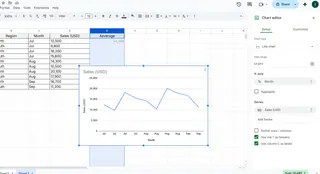
特定のデータポイントを強調したり、セクションを視覚的に分離したりするのに最適です。線を右クリックして色や太さを変更できます。
5. チャートのトレンドライン:データの背後にあるストーリーを表示
チャートにトレンドラインを追加すると、見逃しがちなパターンが明らかに:
- チャートをクリック
- [グラフデザイン] > [グラフ要素の追加] > [トレンドライン]
- データに合ったタイプを選択
売上トレンドや成長パターンを時系列で把握するのに最適です。
6. 条件付き書式:自動更新されるスマートな線
データ値に基づいて表示される線が必要ですか?
- データ範囲を選択
- [ホーム] > [条件付き書式] > [新しいルール]
- 条件を設定し、ボーーダー書式を選択
目標を上回るすべての売上数字の周りに自動的にボーーダーが表示されるのを想像してみてください。ゲームチェンジャーです。
7. VBAマジック:線作成を自動化
上級ユーザー向け(またはやる気がある時):
- Alt+F11でVBAエディターを開く
- 新しいモジュールを挿入
- 次のようなコードを貼り付け:
Sub AddBorders()
Range("A1:D10").Borders.LineStyle = xlContinuous
End Sub
これを実行すると、任意の範囲に瞬時にボーダーが追加されます。繰り返しの書式設定タスクに最適です。
スマートな方法:AIにExcelの書式設定を任せる
これらの方法は有効ですが、手動でスプレッドシートの書式を常に設定するのは貴重な時間を浪費します。そのためExcelmaticでは、簡単な自然言語コマンドでこれらの書式設定タスクをすべて処理するAIアシスタントを構築しました。
すべての手順を覚える代わりに、Excelmaticに次のように伝えるだけ:
- 「すべての要約セクションの周囲にボーダーを追加」
- 「各月次データグループ間に行を挿入」
- 「目標値を超えるすべての値を太いボーーダーで強調」
私たちのAIはあなたのニーズを理解し、完璧な書式を瞬時に適用します。メニューを探したりVBAコードを書いたりする必要はありません(そうしたい場合を除く)。
最終的な考え
Excelで線を追加することは、単に見栄えの良いスプレッドシートを作るだけではありません - 一目で理解できるデータを作ることです。シンプルなボーーダーを選ぶか、高度な条件付き書式を選ぶかにかかわらず、これらのテクニックであなたの作業が際立ちます。
覚えておいてください:最適なアプローチは特定のニーズによります。簡単な編集には手動の書式設定が有効です。しかし、複雑なレポートや頻繁な更新を扱う場合は、ExcelmaticのようなAIソリューションを検討して退屈な作業の時間を節約しましょう。
Excelで線を追加する際のあなたの定番方法は何ですか?ここで言及されていない書式設定のコツはありますか?コメントで教えてください - スプレッドシートを少しでも苦痛なくする新しい方法を常に探しています!






